Mac Safari 기록 복구: Mac에서 Safari 기록을 복구하는 방법
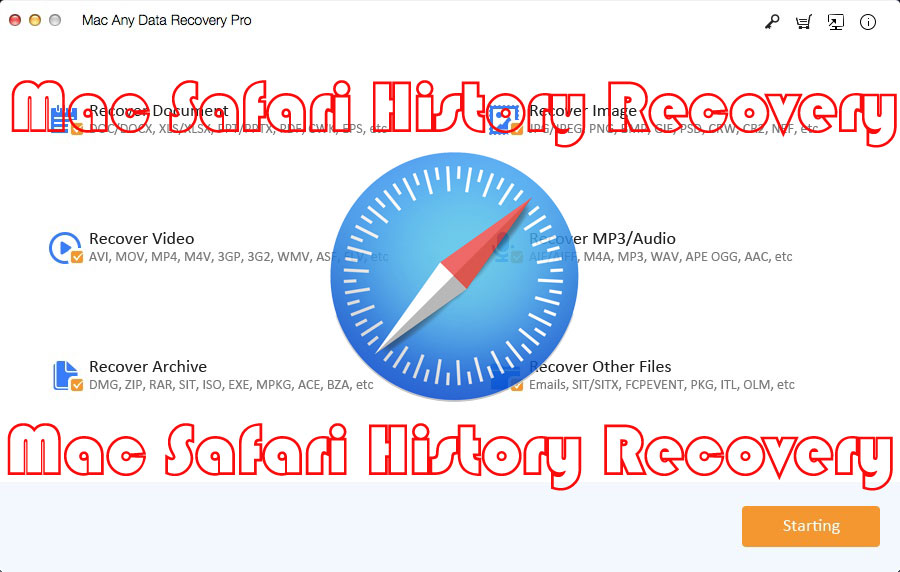
요약
이 기사에서는 Mac에서 삭제된 Safari 기록을 무료로 복구하는 두 가지 방법을 공유합니다. Safari 기록 복구 도구를 통해 Mac에서 삭제/분실된 Safari 기록을 복구하고 Time Machine을 통해 Mac에서 Safari 기록을 복구합니다.
Safari 방문 기록은 이전에 방문한 웹사이트를 포함하는 데이터베이스입니다. 대부분의 다른 웹 브라우저와 마찬가지로 Safari는 자동으로 상태를 유지하므로 사용자가 주소를 반복해서 입력하지 않고도 친숙한 웹 사이트를 쉽게 다시 방문할 수 있습니다. 그러나 사용자가 실수로 검색 기록을 지우거나 중요한 웹 사이트가 포함되어 있을 수 있으며 더 이상 주소를 기억하지 못합니다. 따라서 의도적으로 또는 의도하지 않게 Mac에서 브라우저 기록을 삭제한 경우 Safari 기록 복구 소프트웨어를 사용하여 복구할 수 있습니다. 다음은 Mac에서 삭제된 Safari 브라우저의 기록을 복원하는 두 가지 방법을 소개합니다.
방법 1: Mac Safari 기록 복구 도구를 통해 Mac에서 삭제/분실된 Safari 기록 복구
Mac Any Data Recovery Pro는 Mac을 위한 최고의 Safari 기록 복구 소프트웨어입니다. Mac에서 삭제된 Safari 기록을 완전히 복구할 수 있습니다. Mac에서 Safari 기록 복구를 수행하는 방법을 배우려면 아래 가이드를 따르십시오.
1단계: 최고의 Safari 기록 복구 소프트웨어를 다운로드하여 설치합니다. Safari 기록을 포함하여 복구하거나 스캔하려는 여러 파일 유형을 선택할 수 있습니다. 모든 파일 형식이 선택되면 시작 버튼을 클릭하여 계속할 수 있습니다.
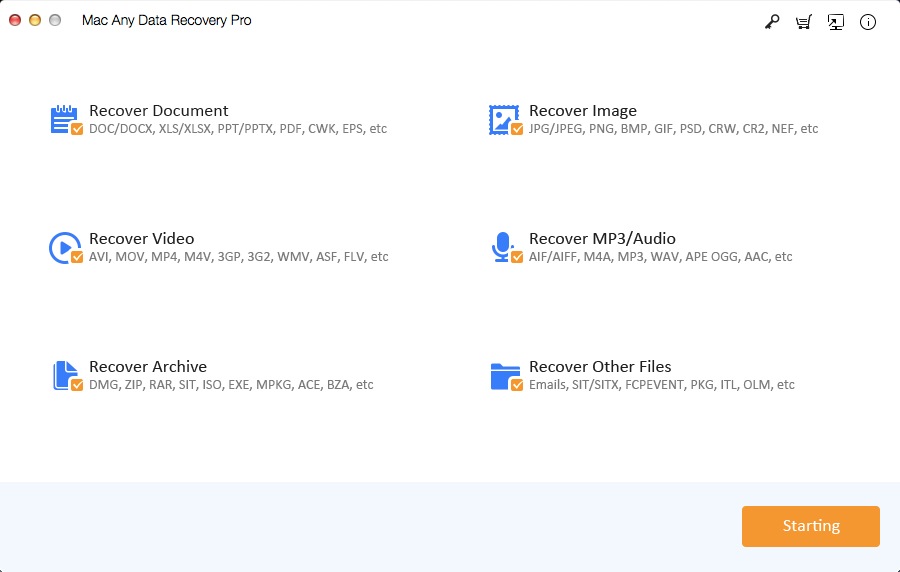
2단계: Safari 기록을 잃어버린 하드 드라이브를 선택하고 스캔 버튼을 클릭합니다.
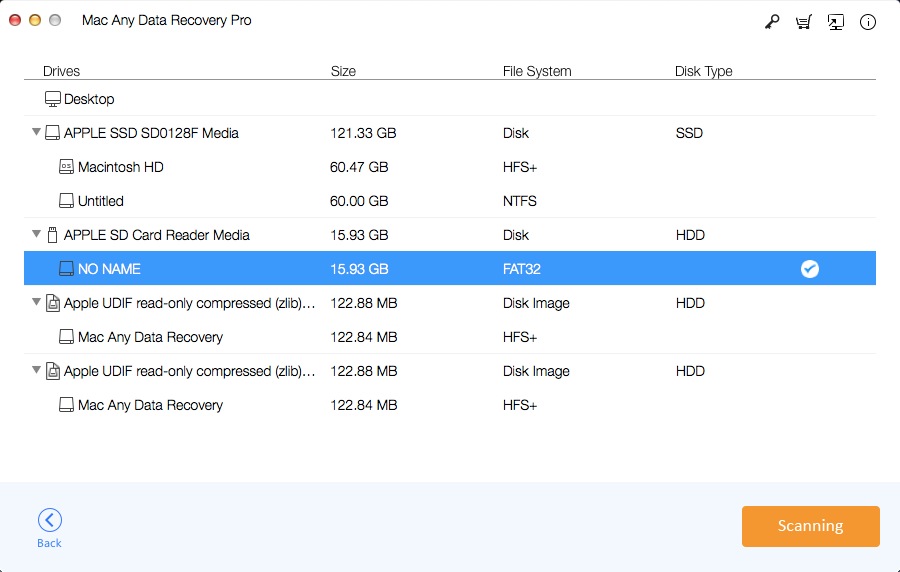
3단계: 스캔 후 소프트웨어는 Mac에서 삭제된 모든 파일을 나열합니다. 브라우저 기록 파일(history.db 또는 history.plist)을 선택하고 복구 버튼을 클릭합니다.
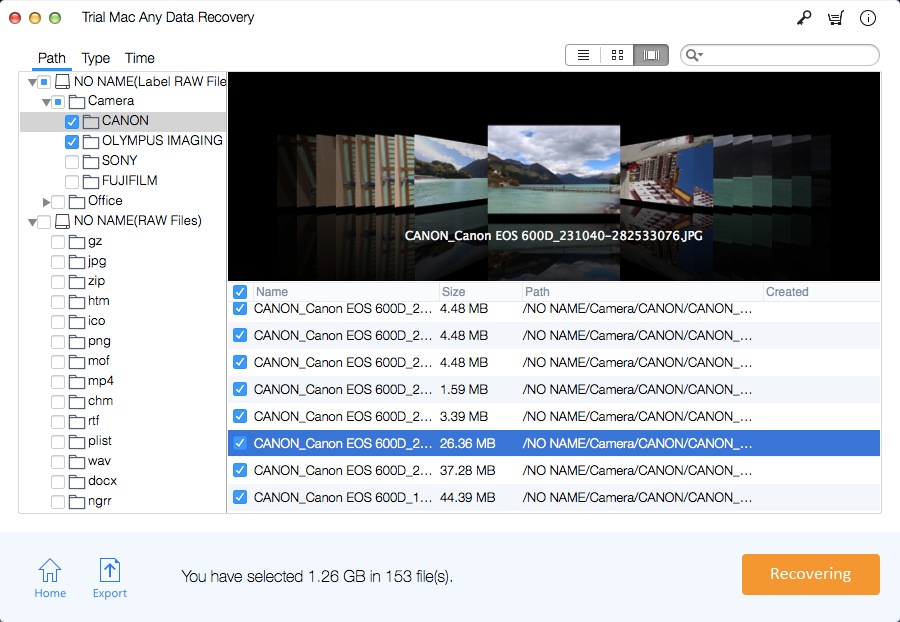
방법 2: Time Machine을 사용하여 Mac에서 삭제/분실된 Safari 기록 복구
1단계: macOS에서 Safari가 열려 있으면 닫습니다.
2단계: Time Machine 백업 하드 드라이브가 Mac에 연결되어 있는지 확인합니다.
3단계: Finder > 이동 > 폴더로 이동합니다. 그런 다음 경로를 입력하십시오. ~/Library/Safari/
4단계: History.db 파일을 선택합니다.
5단계: 메뉴 바에서 타임머신 > 타임머신 진입으로 이동합니다.
6단계: ~/Library/Safari/ 디렉토리에서 Time Machine의 기록을 살펴봅니다. 복원 버튼을 클릭하여 삭제된 브라우저 기록을 복원합니다.
7단계: Safari를 열면 이제 Safari 기록에 액세스할 수 있습니다. 기록을 선택한 다음 모든 기록 표시를 선택하여 액세스하려는 세부 정보를 찾으십시오.

